今天和大家分享一下win10系统打印powerpoint总是提示无法找到打印机问题的解决方法,在使用win10系统的过程中经常不知道如何去解决win10系统打印powerpoint总是提示无法找到打印机的问题,有什么好的办法去解决win10系统打印powerpoint总是提示无法找到打印机呢?小编教你只需要1、右键点击桌面上的“我的电脑”选择“管理”; 2、此时打开“计算机管理”展开“服务和应用程序”→“服务”看到右边红框区域找到“print spooler”服务就可以了;下面就是我给大家分享关于win10系统打印powerpoint总是提示无法找到打印机的详细步骤::
1、右键点击桌面上的“我的电脑”选择“管理”;
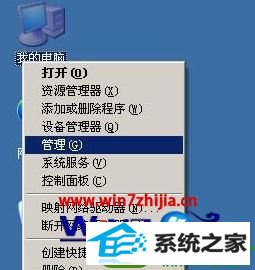
2、此时打开“计算机管理”展开“服务和应用程序”→“服务”看到右边红框区域找到“print spooler”服务;
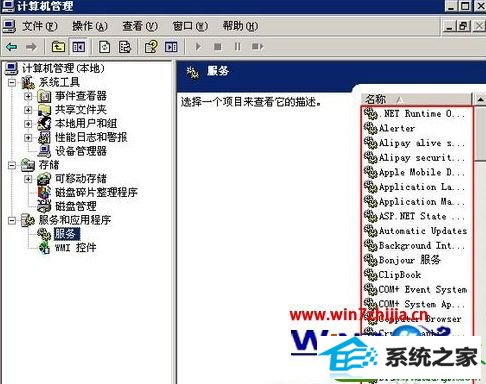
3、找到“print spooler”服务项右键选择属性;

4、将“print spooler”属性栏内的启动类型选为“自动”再“启动”最后确定。

上述给大家介绍的就是win10系统打印powerpoint总是提示无法找到打印机的详细解决方法,如果你有遇到相同情况的话,不妨可以参照上面的方法步骤来处理吧。
友情链接:
本站发布的资源仅为个人学习测试使用!不得用于任何商业用途!请支持购买微软正版软件!
如侵犯到您的版权,请通知我们!我们会第一时间处理! Copyright?2021 专注于win7系统版权所有 川ICP备128158888号-8